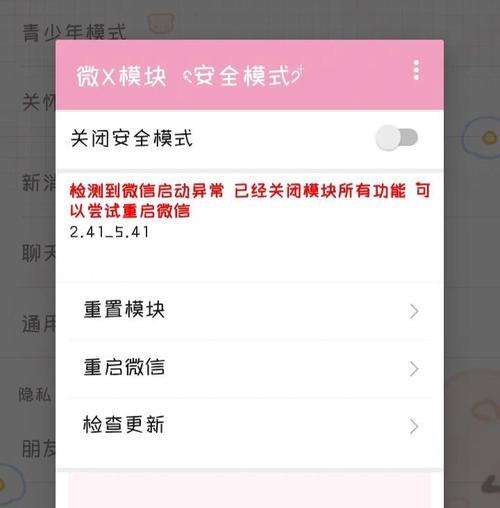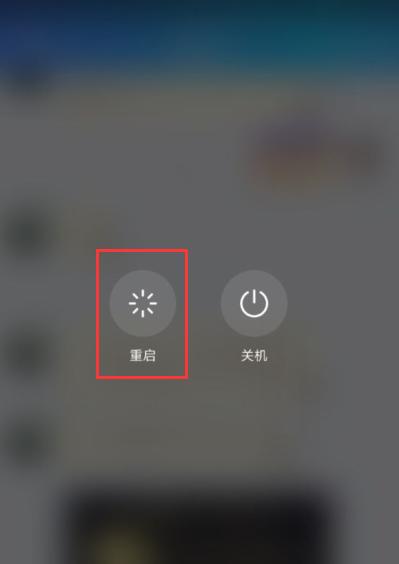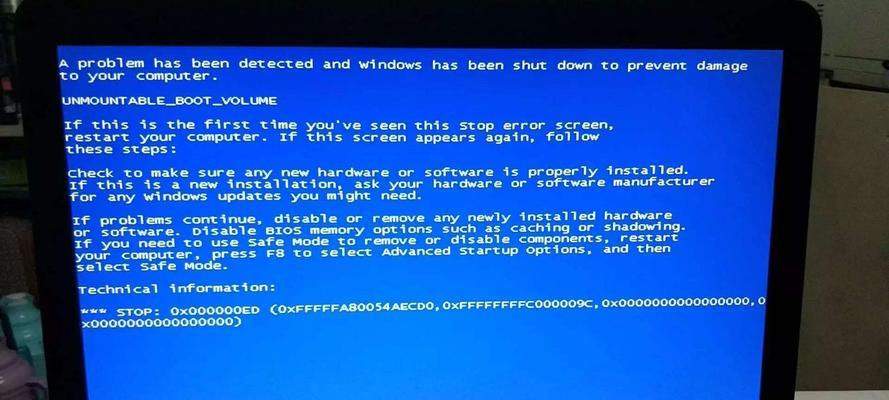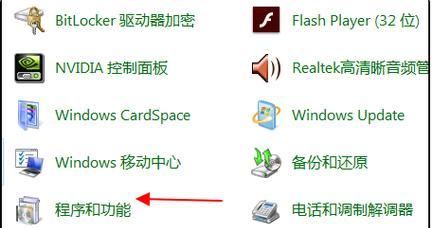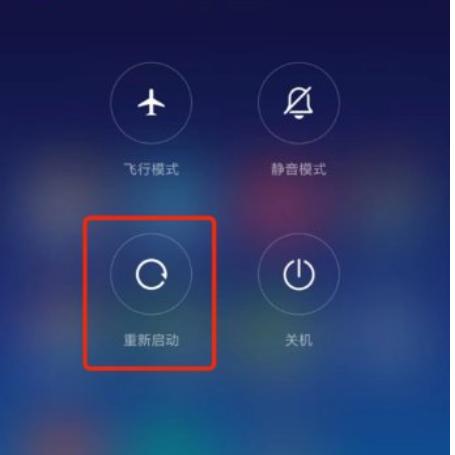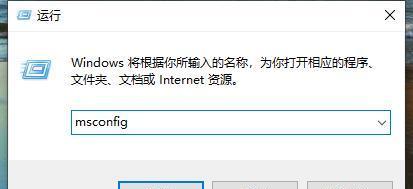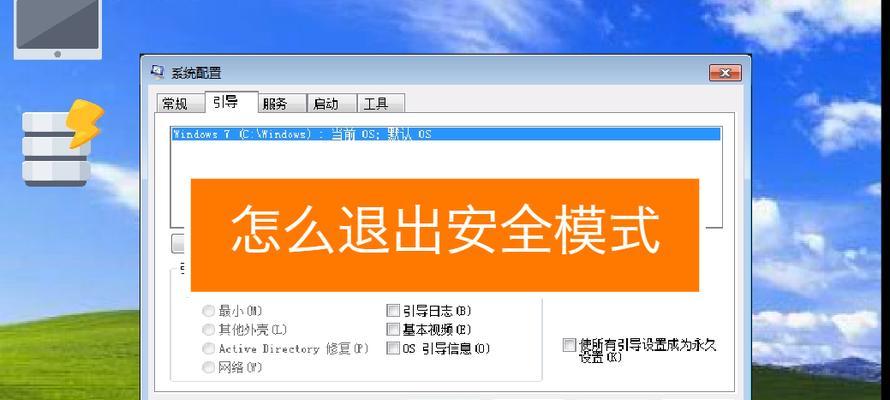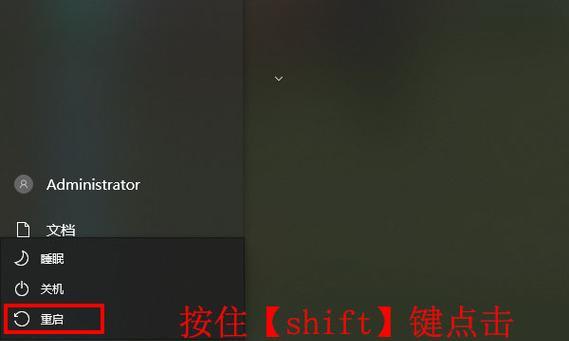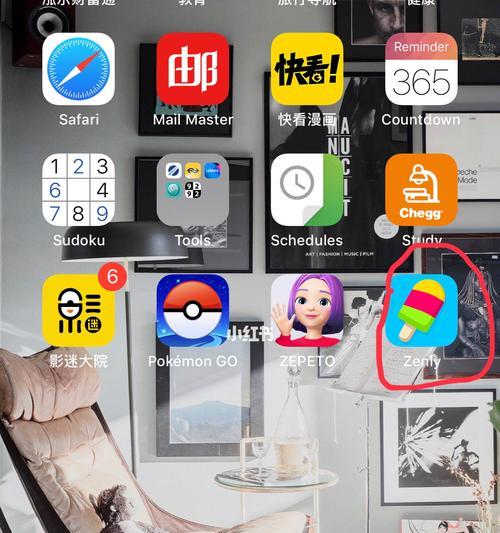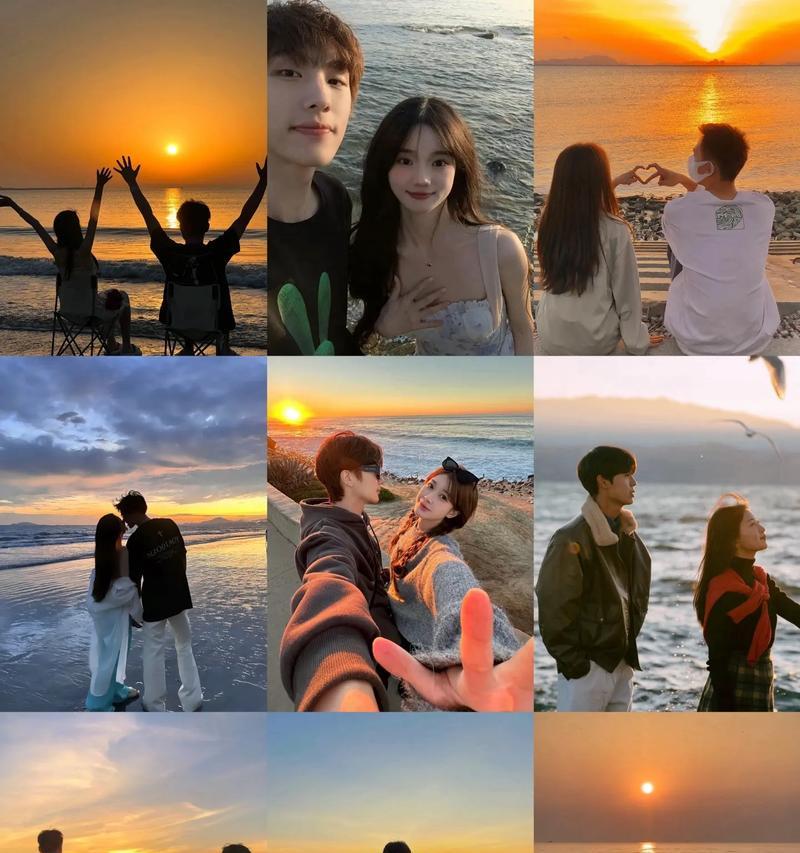Windows10系统电脑进入安全模式的步骤(简单操作让您的电脑安全无虞)
安全模式是Windows10系统中的一种特殊启动模式,它可以在电脑遇到问题或病毒感染时提供一种安全的环境。进入安全模式可以帮助用户解决各种系统故障和恶意软件问题。本文将详细介绍在Windows10系统中如何进入安全模式的步骤,让您轻松应对各种电脑安全问题。

一、禁用快速启动以便能够进入安全模式
在开始进入安全模式之前,您需要禁用Windows10系统的快速启动功能。只有这样,您才能顺利地进入安全模式。禁用快速启动很简单,您只需按照以下步骤进行操作即可:
1.点击“开始”按钮,然后选择“设置”。
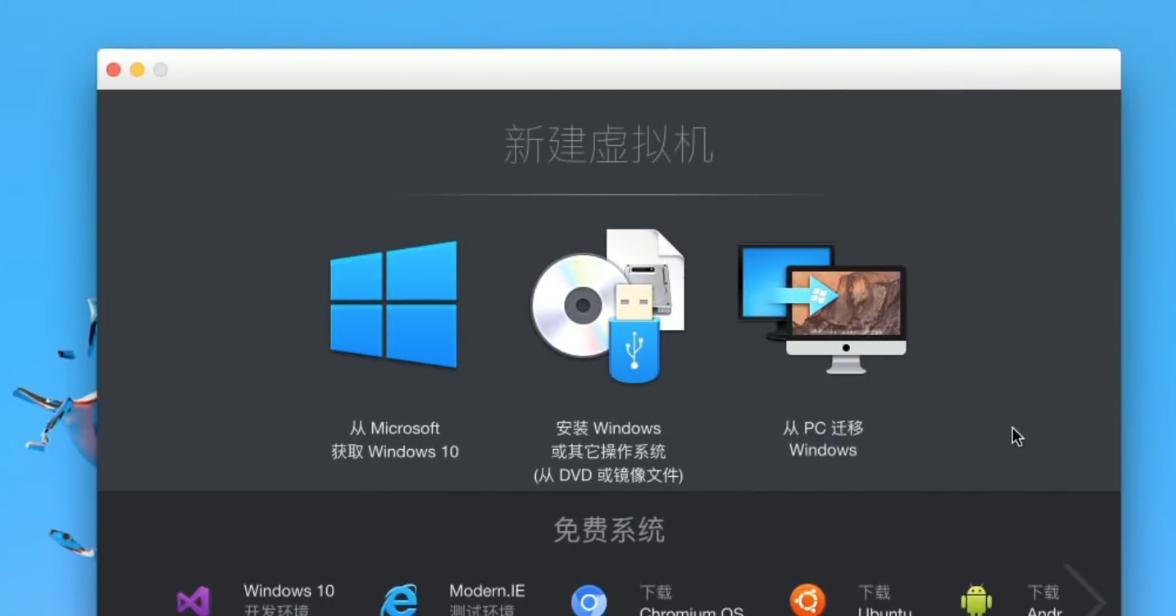
2.在设置窗口中,点击“系统”选项。
3.在“系统”选项卡中,点击“电源和睡眠”。
4.在电源和睡眠选项中,点击“附加电源设置”。

5.在附加电源设置中,点击“选择电源按钮的功能”。
6.在选择电源按钮的功能中,点击“更改当前不可用的设置”。
7.在更改当前不可用的设置中,取消勾选“启用快速启动”选项。
8.点击“保存更改”。
二、使用高级启动选项进入安全模式
禁用快速启动后,您可以使用Windows10系统的高级启动选项来进入安全模式。以下是进入安全模式的详细步骤:
1.在Windows10系统登录界面,按住“Shift”键并点击“重新启动”按钮。
2.在重新启动后,系统会自动进入“选择一个选项”菜单。您可以在此菜单中选择“疑难解答”。
3.在疑难解答菜单中,选择“高级选项”。
4.在高级选项菜单中,选择“启动设置”。
5.在启动设置菜单中,点击“重新启动”按钮。
6.系统将重新启动,并出现一个菜单,列出了各种启动选项。
7.您可以按下“4”键或者按下“F4”键来进入安全模式。如果您需要带上网络驱动程序,可以按下“5”键或者按下“F5”键。
三、使用系统配置工具进入安全模式
除了使用高级启动选项,您还可以使用系统配置工具来进入安全模式。以下是使用系统配置工具进入安全模式的详细步骤:
1.按下“Win”和“R”键,打开运行对话框。
2.输入“msconfig”并点击“确定”按钮。
3.在系统配置窗口中,选择“引导”选项卡。
4.在引导选项卡中,勾选“安全启动”选项。
5.在安全启动选项下的“最小”选项卡中,选择“基本驱动程序和系统服务”。
6.点击“应用”按钮,然后点击“确定”。
四、通过命令提示符进入安全模式
如果您更喜欢使用命令提示符来完成操作,那么也可以通过命令提示符来进入安全模式。以下是通过命令提示符进入安全模式的详细步骤:
1.按下“Ctrl”+“Alt”+“Delete”组合键,打开任务管理器。
2.在任务管理器中,点击“文件”菜单,然后选择“运行新任务”。
3.在弹出的窗口中,输入“cmd”并勾选“以管理员身份运行”选项。
4.点击“确定”按钮,打开命令提示符窗口。
5.在命令提示符窗口中,输入“bcdedit/set{default}safebootminimal”命令并按下“Enter”键。
6.输入“shutdown/r”命令重启计算机。
7.在重启后,您的计算机将进入安全模式。
五、通过恢复环境进入安全模式
如果您使用的是Windows10系统的恢复环境,也可以通过恢复环境来进入安全模式。以下是通过恢复环境进入安全模式的详细步骤:
1.在启动过程中,按下“Shift”键并同时点击“电源”按钮,然后选择“重新启动”。
2.在重新启动后,系统会自动进入“选择一个选项”菜单。您可以在此菜单中选择“疑难解答”。
3.在疑难解答菜单中,选择“高级选项”。
4.在高级选项菜单中,选择“命令提示符”。
5.在命令提示符窗口中,输入“bcdedit/set{default}safebootminimal”命令并按下“Enter”键。
6.输入“shutdown/r”命令重启计算机。
7.在重启后,您的计算机将进入安全模式。
通过以上五种方法,您可以轻松地在Windows10系统中进入安全模式。禁用快速启动、使用高级启动选项、系统配置工具、命令提示符和恢复环境都是可行的方式。只要按照步骤操作,您就能够保护您的电脑安全,解决各种系统问题。记住,安全模式是Windows10系统的重要功能之一,它能够帮助您更好地保护自己的电脑。
版权声明:本文内容由互联网用户自发贡献,该文观点仅代表作者本人。本站仅提供信息存储空间服务,不拥有所有权,不承担相关法律责任。如发现本站有涉嫌抄袭侵权/违法违规的内容, 请发送邮件至 3561739510@qq.com 举报,一经查实,本站将立刻删除。
相关文章
- 站长推荐
-
-

如何解决投影仪壁挂支架收缩问题(简单实用的解决方法及技巧)
-

如何选择适合的空调品牌(消费者需注意的关键因素和品牌推荐)
-

饮水机漏水原因及应对方法(解决饮水机漏水问题的有效方法)
-

奥克斯空调清洗大揭秘(轻松掌握的清洗技巧)
-

万和壁挂炉显示E2故障原因及维修方法解析(壁挂炉显示E2故障可能的原因和解决方案)
-

洗衣机甩桶反水的原因与解决方法(探究洗衣机甩桶反水现象的成因和有效解决办法)
-

解决笔记本电脑横屏问题的方法(实用技巧帮你解决笔记本电脑横屏困扰)
-

如何清洗带油烟机的煤气灶(清洗技巧和注意事项)
-

小米手机智能充电保护,让电池更持久(教你如何开启小米手机的智能充电保护功能)
-

应对显示器出现大量暗线的方法(解决显示器屏幕暗线问题)
-
- 热门tag
- 标签列表
- 友情链接